Windows NT 4.0 (NT significa Nueva Tecnología) era un sistema operativo de fuente cerrada de 32 bits lanzado el 31 de julio de 1996 orientado a usuarios empresariales. Tenía una interfaz similar a Windows 95. El sistema operativo tuvo éxito en Windows NT 3.51 pero fue reemplazado por Windows 2000. La familia NT aún vive en todos los sistemas operativos de Microsoft desde Windows XP en adelante. Este artículo le mostrará cómo instalar la estación de trabajo Windows NT 4.0.
Parte uno de tres:
Preparando para instalar
-
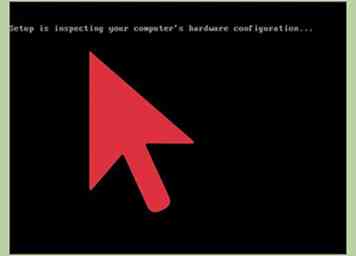 1 Ingrese el disco de instalación de Windows NT 4.0.
1 Ingrese el disco de instalación de Windows NT 4.0. -
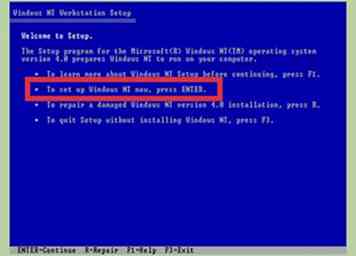 2 prensa ↵ Entrar para continuar con la instalación.
2 prensa ↵ Entrar para continuar con la instalación. -
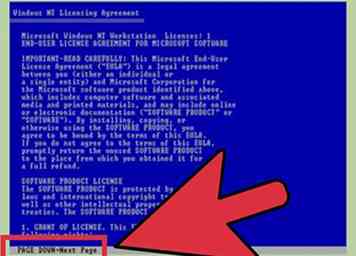 3 presione el ⇟ PgDn tecla hasta llegar al final
3 presione el ⇟ PgDn tecla hasta llegar al final - Mucha gente no se molesta en leer los Términos y Condiciones, pero es recomendable leerlos para que sepa exactamente para qué se suscribe.
-
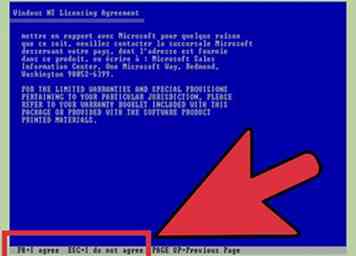 4 prensa F8 para aceptar los términos y condiciones.
4 prensa F8 para aceptar los términos y condiciones. -
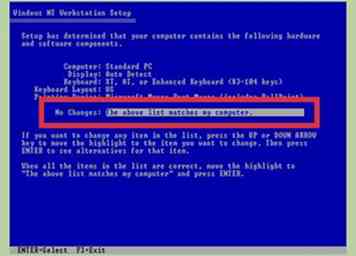 5 Verifique que la lista anterior coincida con las especificaciones de su computadora.
5 Verifique que la lista anterior coincida con las especificaciones de su computadora. -
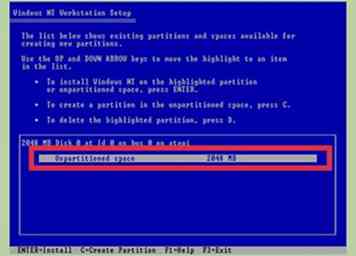 6 Seleccione la partición de su disco duro en el que desea instalar Windows NT 4.0 y presione ↵ Entrar. (Las instrucciones le mostrarán qué hacer en un disco duro sin particionar).
6 Seleccione la partición de su disco duro en el que desea instalar Windows NT 4.0 y presione ↵ Entrar. (Las instrucciones le mostrarán qué hacer en un disco duro sin particionar). -
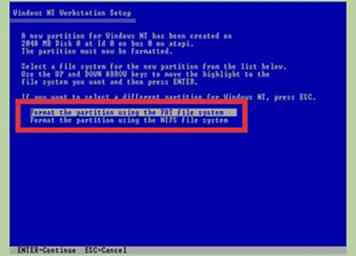 7 Elija el sistema de archivos en el que desea particionar su disco duro. Para este tutorial, se usó NTFS.
7 Elija el sistema de archivos en el que desea particionar su disco duro. Para este tutorial, se usó NTFS. - En general, NTFS es mejor si utiliza archivos de más de 4 GB pero no se puede usar en disquetes.
-
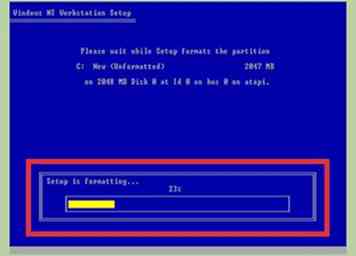 8 Espere a que el proceso se complete.
8 Espere a que el proceso se complete. -
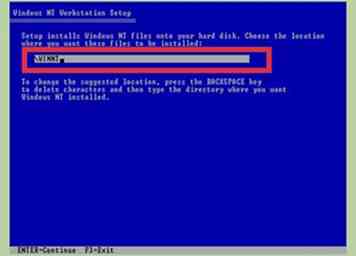 9 Elija dónde desea que se almacenen los archivos principales del sistema operativo y presione ↵ Entrar cuando eso está hecho.
9 Elija dónde desea que se almacenen los archivos principales del sistema operativo y presione ↵ Entrar cuando eso está hecho. - (A menudo simplemente dejándolo donde el sistema recomienda lo mejor).
-
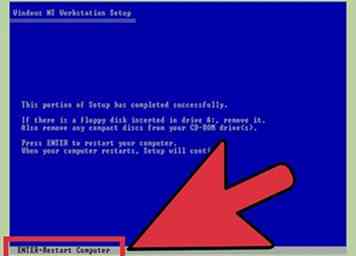 10 Si todo va bien, deberías ver esta pantalla. Cuando presionas ↵ Entrar.
10 Si todo va bien, deberías ver esta pantalla. Cuando presionas ↵ Entrar. - Asegúrese de arrancar desde su disco duro desde el menú de arranque (a veces el F12 clave) y no el disco (o de lo contrario repetirá la instalación).
Parte dos de tres:
Estableciendo tus preferencias
-
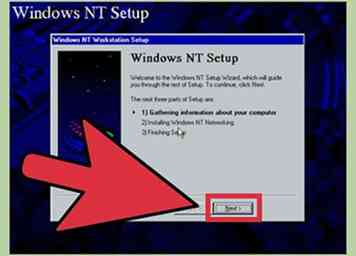 1 Espere a que aparezca esta pantalla. Hacer clic Siguiente.
1 Espere a que aparezca esta pantalla. Hacer clic Siguiente. -
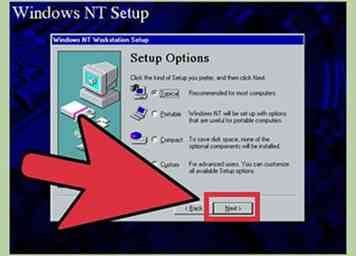 2 Elija el tipo de configuración que desee y haga clic Siguiente.
2 Elija el tipo de configuración que desee y haga clic Siguiente. - Es una cuestión de preferencia personal, pero para este tutorial, utilizaremos la configuración 'Típica' que es una configuración predeterminada de Microsoft.
-
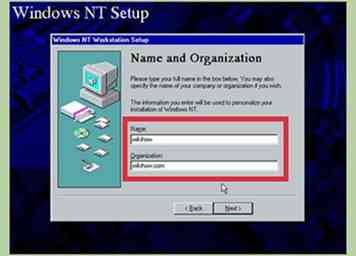 3 Escriba su nombre y / o su organización y haga clic Siguiente.
3 Escriba su nombre y / o su organización y haga clic Siguiente. -
 4 Escriba un nombre para su computadora (puede ser cualquier cosa) y haga clic Siguiente.
4 Escriba un nombre para su computadora (puede ser cualquier cosa) y haga clic Siguiente. -
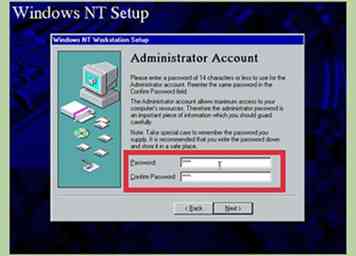 5 Agregue una contraseña si lo desea. Es una buena idea (pero no esencial) crear una contraseña en su computadora para evitar el acceso no autorizado.
5 Agregue una contraseña si lo desea. Es una buena idea (pero no esencial) crear una contraseña en su computadora para evitar el acceso no autorizado. -
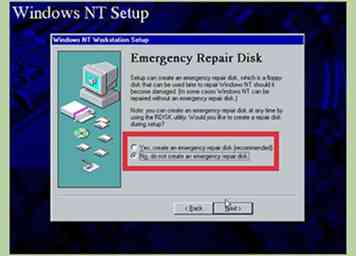 6 Considere agregar un disco de reparación de emergencia que se puede usar para reparar Windows NT 4.0 si ocurre algo malo. Para este tutorial, no haremos uno.
6 Considere agregar un disco de reparación de emergencia que se puede usar para reparar Windows NT 4.0 si ocurre algo malo. Para este tutorial, no haremos uno. -
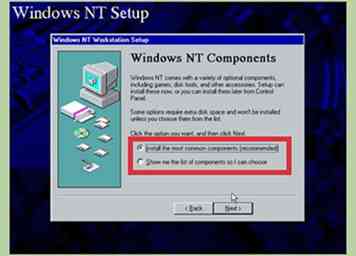 7 Elija su preferencia de componentes. De nuevo preferencia personal, pero para este tutorial vamos a 'Instalar los componentes más comunes'.
7 Elija su preferencia de componentes. De nuevo preferencia personal, pero para este tutorial vamos a 'Instalar los componentes más comunes'. -
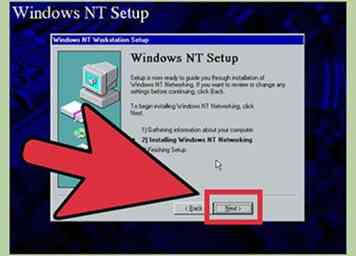 8 Hacer clic Siguiente.
8 Hacer clic Siguiente. -
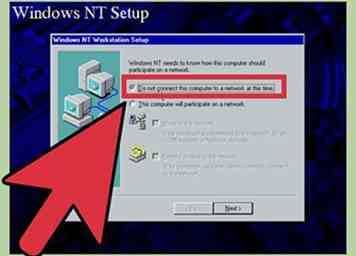 9 Elija sus preferencias de red. Preferencia personal una vez más.
9 Elija sus preferencias de red. Preferencia personal una vez más. - Si desea conectarse a Internet (y tiene el equipo requerido), seleccione 'Esta computadora participará en una red'. De lo contrario, seleccione 'No conectar esta computadora a una red en este momento'.
- Puede conectarse a una red en cualquier momento, por lo que para este tutorial, elegiremos la última opción.
-
 10 Hacer clic Terminar.
10 Hacer clic Terminar.
Parte tres de tres:
Verificando su instalación
-
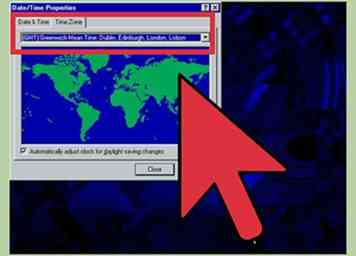 1 Asegúrese de que su fecha, hora y zona horaria sean correctas y luego haga clic en cerrar.
1 Asegúrese de que su fecha, hora y zona horaria sean correctas y luego haga clic en cerrar. -
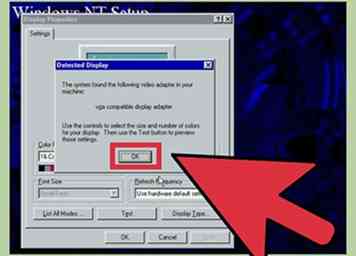 2 Asegúrese de que la configuración de su pantalla sea correcta y haga clic DE ACUERDO.
2 Asegúrese de que la configuración de su pantalla sea correcta y haga clic DE ACUERDO. - A menos que haya un problema real con la pantalla, deje esta configuración solo.
-
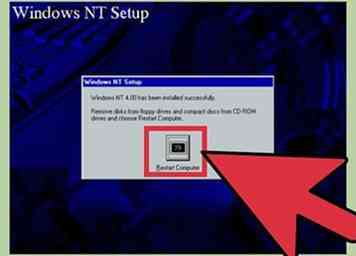 3 Retire todos los disquetes y CD y luego haga clic en reiniciar la computadora.
3 Retire todos los disquetes y CD y luego haga clic en reiniciar la computadora. -
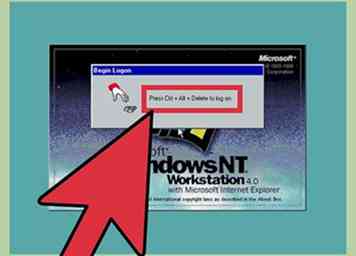 4 prensa Ctrl+Alt+Borrar llaves en orden
4 prensa Ctrl+Alt+Borrar llaves en orden -
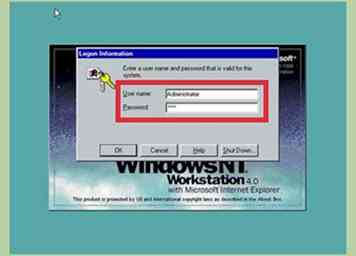 5 Escriba su contraseña y presione DE ACUERDO.
5 Escriba su contraseña y presione DE ACUERDO. - El administrador es la cuenta principal en la computadora y puede cambiar la configuración crítica de la computadora. Siempre puede crear otra cuenta si desea mantener la cuenta de administrador separada.
-
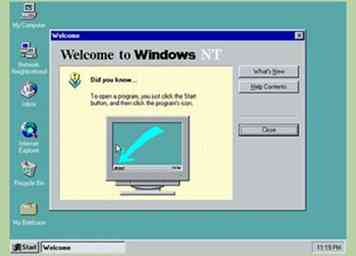 6 Una vez que se le presente esta pantalla, Windows NT 4.0 se habrá instalado por completo.
6 Una vez que se le presente esta pantalla, Windows NT 4.0 se habrá instalado por completo.
Facebook
Twitter
Google+
 Minotauromaquia
Minotauromaquia
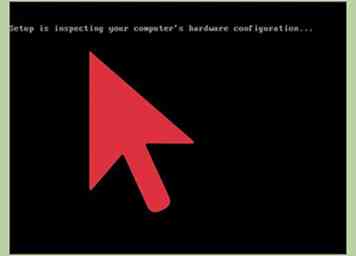 1 Ingrese el disco de instalación de Windows NT 4.0.
1 Ingrese el disco de instalación de Windows NT 4.0. 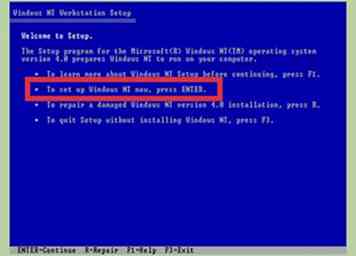 2 prensa
2 prensa 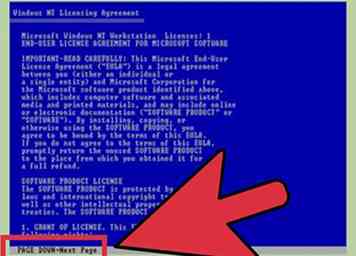 3 presione el
3 presione el 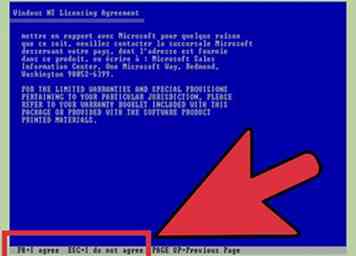 4 prensa
4 prensa 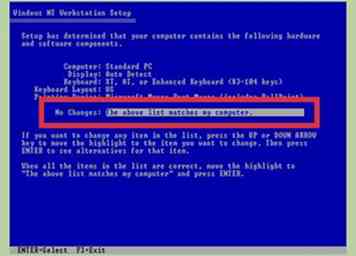 5 Verifique que la lista anterior coincida con las especificaciones de su computadora.
5 Verifique que la lista anterior coincida con las especificaciones de su computadora. 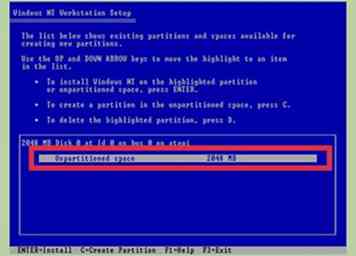 6 Seleccione la partición de su disco duro en el que desea instalar Windows NT 4.0 y presione
6 Seleccione la partición de su disco duro en el que desea instalar Windows NT 4.0 y presione 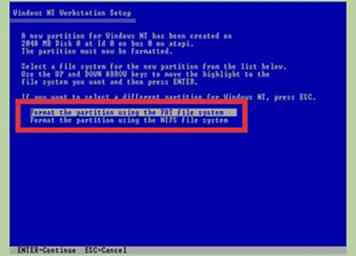 7 Elija el sistema de archivos en el que desea particionar su disco duro. Para este tutorial, se usó NTFS.
7 Elija el sistema de archivos en el que desea particionar su disco duro. Para este tutorial, se usó NTFS. 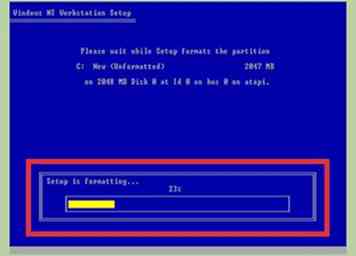 8 Espere a que el proceso se complete.
8 Espere a que el proceso se complete. 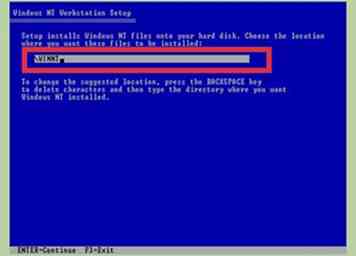 9 Elija dónde desea que se almacenen los archivos principales del sistema operativo y presione
9 Elija dónde desea que se almacenen los archivos principales del sistema operativo y presione 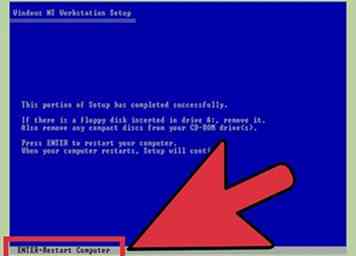 10 Si todo va bien, deberías ver esta pantalla. Cuando presionas
10 Si todo va bien, deberías ver esta pantalla. Cuando presionas 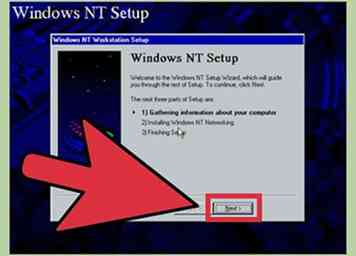 1 Espere a que aparezca esta pantalla. Hacer clic
1 Espere a que aparezca esta pantalla. Hacer clic 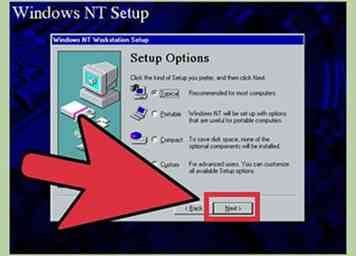 2 Elija el tipo de configuración que desee y haga clic
2 Elija el tipo de configuración que desee y haga clic 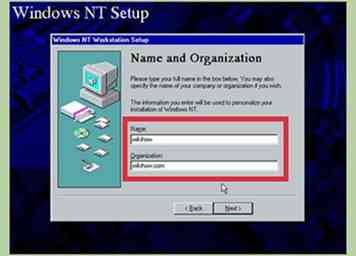 3 Escriba su nombre y / o su organización y haga clic
3 Escriba su nombre y / o su organización y haga clic  4 Escriba un nombre para su computadora (puede ser cualquier cosa) y haga clic
4 Escriba un nombre para su computadora (puede ser cualquier cosa) y haga clic 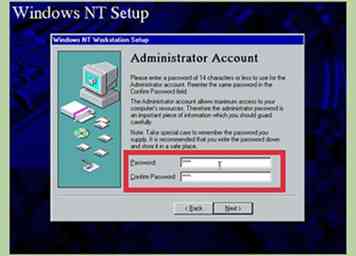 5 Agregue una contraseña si lo desea. Es una buena idea (pero no esencial) crear una contraseña en su computadora para evitar el acceso no autorizado.
5 Agregue una contraseña si lo desea. Es una buena idea (pero no esencial) crear una contraseña en su computadora para evitar el acceso no autorizado. 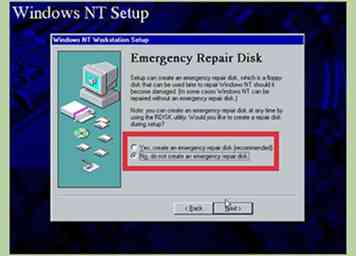 6 Considere agregar un disco de reparación de emergencia que se puede usar para reparar Windows NT 4.0 si ocurre algo malo. Para este tutorial, no haremos uno.
6 Considere agregar un disco de reparación de emergencia que se puede usar para reparar Windows NT 4.0 si ocurre algo malo. Para este tutorial, no haremos uno. 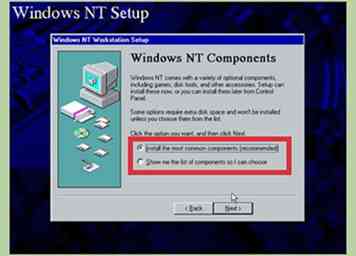 7 Elija su preferencia de componentes. De nuevo preferencia personal, pero para este tutorial vamos a 'Instalar los componentes más comunes'.
7 Elija su preferencia de componentes. De nuevo preferencia personal, pero para este tutorial vamos a 'Instalar los componentes más comunes'. 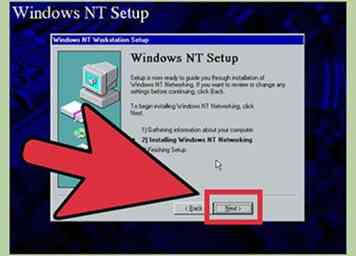 8 Hacer clic
8 Hacer clic 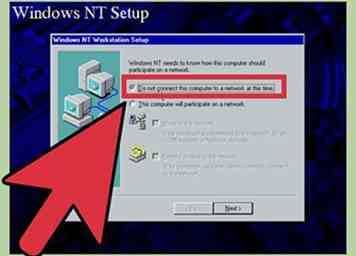 9 Elija sus preferencias de red. Preferencia personal una vez más.
9 Elija sus preferencias de red. Preferencia personal una vez más.  10 Hacer clic
10 Hacer clic 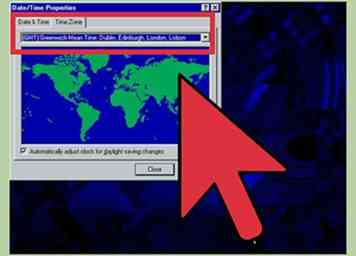 1 Asegúrese de que su fecha, hora y zona horaria sean correctas y luego haga clic en cerrar.
1 Asegúrese de que su fecha, hora y zona horaria sean correctas y luego haga clic en cerrar. 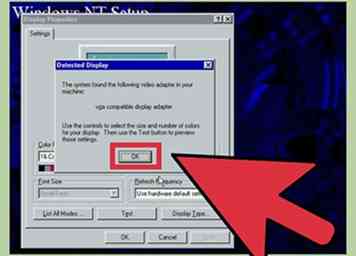 2 Asegúrese de que la configuración de su pantalla sea correcta y haga clic
2 Asegúrese de que la configuración de su pantalla sea correcta y haga clic 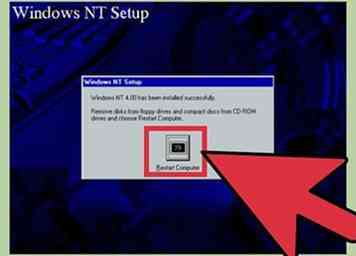 3 Retire todos los disquetes y CD y luego haga clic en reiniciar la computadora.
3 Retire todos los disquetes y CD y luego haga clic en reiniciar la computadora. 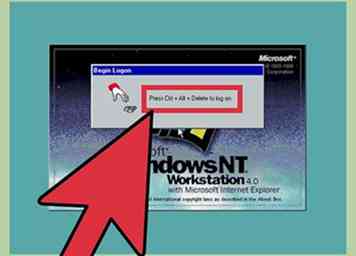 4 prensa
4 prensa 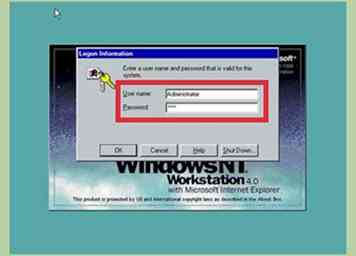 5 Escriba su contraseña y presione
5 Escriba su contraseña y presione 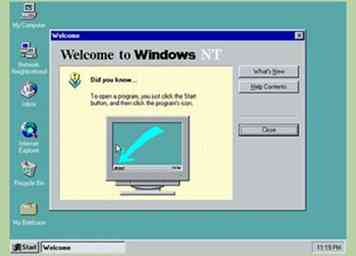 6 Una vez que se le presente esta pantalla, Windows NT 4.0 se habrá instalado por completo.
6 Una vez que se le presente esta pantalla, Windows NT 4.0 se habrá instalado por completo.